Presentazioni Google è un'ottima piattaforma per creare presentazioni e mantenere il tuo pubblico coinvolto. Sebbene sia uno strumento potente, uno dei maggiori problemi che gli utenti potrebbero incontrare è che Presentazioni Google non supporta i file audio.
Fortunatamente, ci sono alcune cose che puoi fare per aggirare il problema e aggiungere della musica per rendere la tua presentazione ancora migliore.
Continua a leggere per trovare spiegazioni dettagliate dettagliate su come aggiungere le tue canzoni preferite alle presentazioni di Presentazioni Google.
Come aggiungere audio a una presentazione di Presentazioni Google
Prima di esaminare come riprodurre automaticamente i file audio, esaminiamo innanzitutto come aggiungere l'audio alle presentazioni di Presentazioni Google.
Più specificamente, esamineremo due modi per ottenere questo risultato: tramite servizi di streaming musicale online o utilizzando YouTube.
Aggiunta di un collegamento a un file musicale online
Puoi aggiungere musica alle presentazioni di Presentazioni Google in modo rapido e semplice aggiungendo un collegamento a una traccia che desideri ascoltare in sottofondo. Puoi aggiungere musica da qualsiasi servizio online, inclusi SoundCloud, Spotify e Grooveshark.
Ecco come farlo:
- Crea una nuova presentazione di Presentazioni Google nel tuo browser e trova la diapositiva a cui desideri aggiungere la musica.
- Clicca sul Inserire opzione e selezionare Casella di testo.
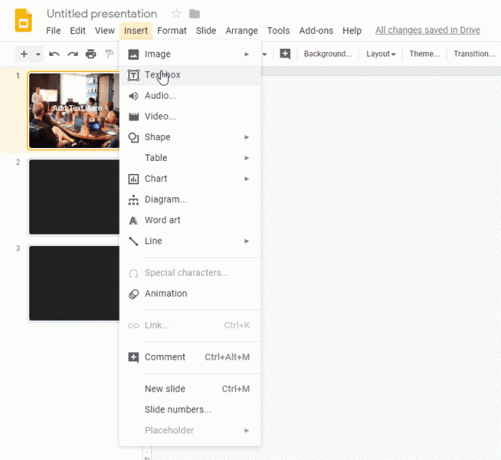
- Apri il tuo browser, vai al tuo servizio di streaming musicale preferito, trova il brano che desideri aggiungere, quindi copia il link.
- Apri la diapositiva ancora una volta e impasto il link nella casella di testo che hai creato.
-
Ridimensiona la casella di testo facendo clic sullo strumento freccia e spostalo dove vuoi sulla diapositiva.
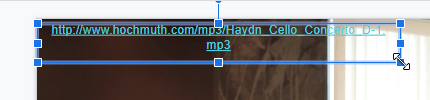
- Riproduci la presentazione facendo clic Visualizzazione e selezionando Presente nel menu a comparsa. Fai clic sul link e la musica inizierà in una nuova scheda del tuo browser.
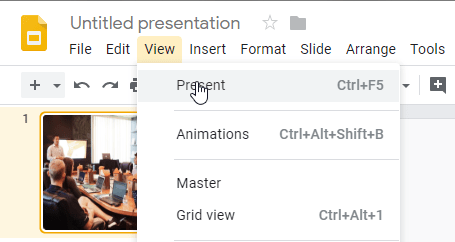
Se non vuoi che il link venga visualizzato nella casella di testo, o se è solo un pugno nell'occhio, puoi posizionare un'immagine sopra di esso per renderlo invisibile. Ecco come farlo:
- Apri il menu e seleziona Inserire, quindi fare clic su Immagine.
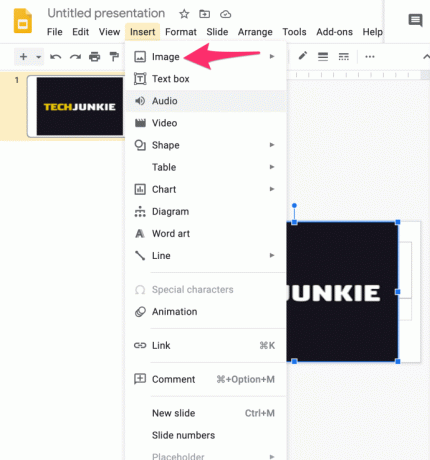
- Trova la foto o l'immagine che desideri aggiungere alla diapositiva. Fare clic su di esso e colpire Selezionare.
- Seleziona lo strumento freccia per ridimensiona e sposta l'immagine dove vuoi.
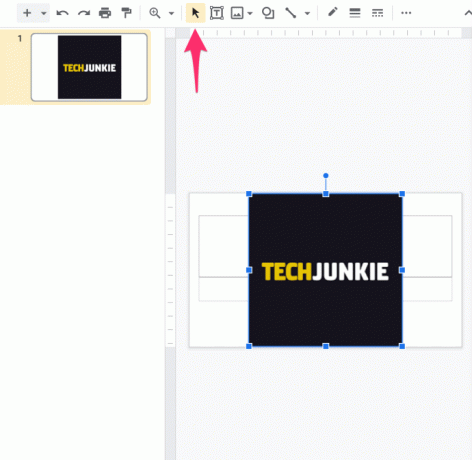
- Mentre l'immagine è selezionata, fai clic su inserire collegamento nella barra degli strumenti.
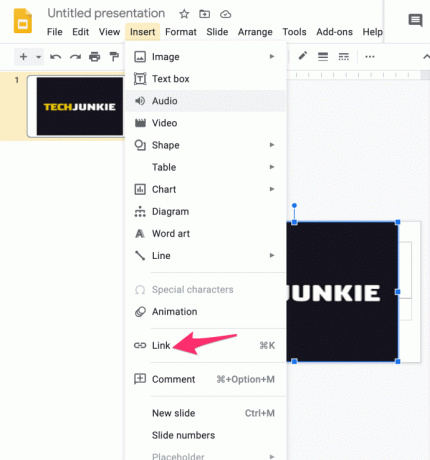
- Dopo aver incollato il collegamento nella casella, fare clic Fare domanda a
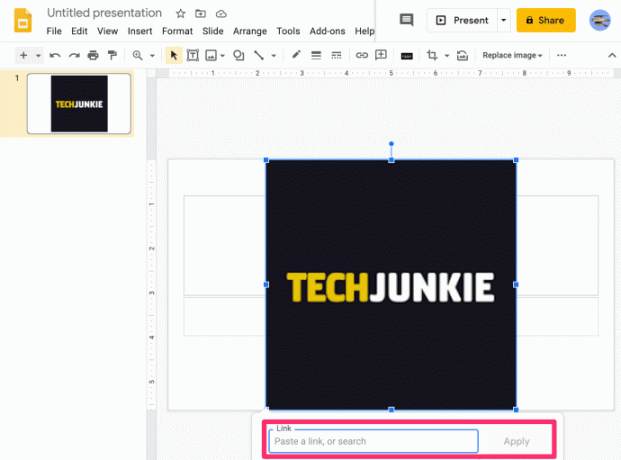
Dopo averlo fatto, il collegamento diventerà invisibile e potrà essere attivato solo quando si fa clic sull'immagine.
Aggiunta di musica da YouTube
Puoi anche aggiungere musica da YouTube alla tua presentazione. Puoi farlo aggiungendo il link come spiegato sopra.
L'altro metodo ti consente di aggiungere un video di YouTube direttamente alla tua diapositiva. È meglio provarlo con video musicali più brevi quando vuoi sottolineare un punto o introdurre nuove idee. Il video verrà riprodotto fino a quando non passerai alla diapositiva successiva.
Ecco come è fatto:
- Apri la diapositiva a cui desideri aggiungere la musica e selezionala Inserire. Scegliere video nel menù.
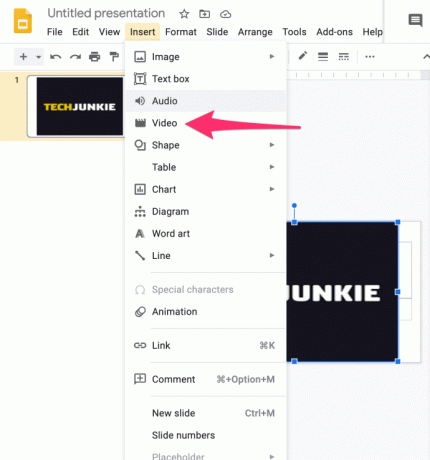
- Apri YouTube e cerca il video che desideri.
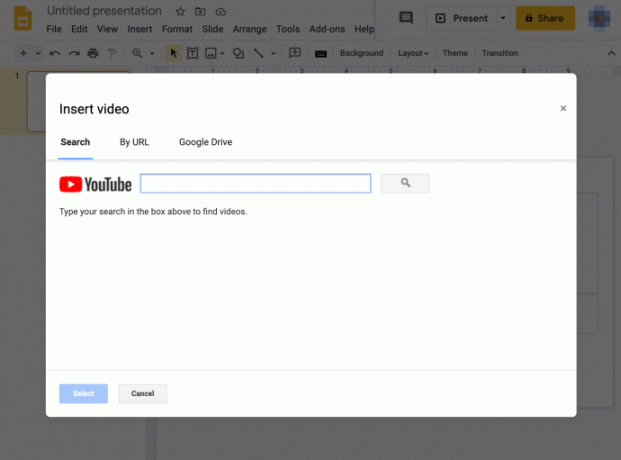
- Fai clic sul video che preferisci e premi Selezionare per aggiungerlo alla diapositiva.
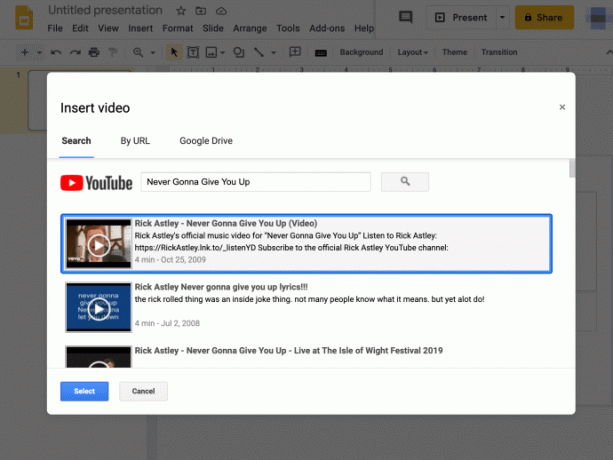
- Usa lo strumento freccia per ridimensiona il video alla dimensione più piccola e posizionalo dove vuoi.
- Riproduci il video facendo clic su di esso.
Questo metodo offre un modo rapido e semplice per aggiungere musica alla tua presentazione e poiché YouTube ha un'ampia selezione di musica, non dovresti avere problemi a trovare la musica perfetta per la tua presentazione.
Come riprodurre automaticamente l'audio in Presentazioni Google
Abbiamo imparato come aggiungere musica a una presentazione di Google Slide, ma cosa succede quando vuoi che un brano venga riprodotto durante l'intera presentazione?
L'opzione di riproduzione automatica può attivare un video o una canzone su una singola diapositiva o sull'intera presentazione. Puoi impostarlo facendo quanto segue:
Riproduzione automatica di una singola diapositiva
- Inserisci il file audio nella diapositiva desiderata.
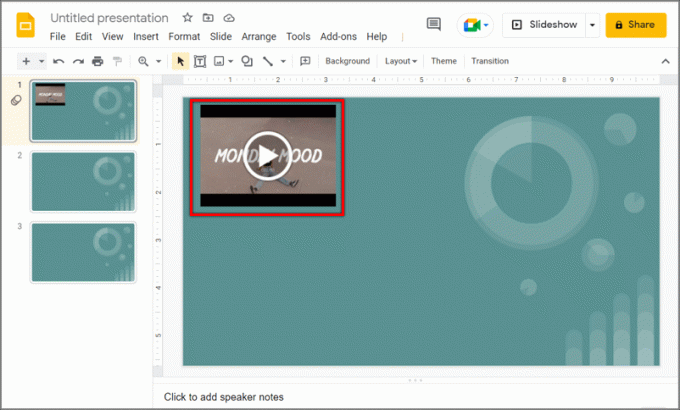
- Fare clic con il tasto destro sul video e cercare opzioni di formato nel menù.

- IL Riproduzione video l'opzione diventerà visibile sul lato sinistro.
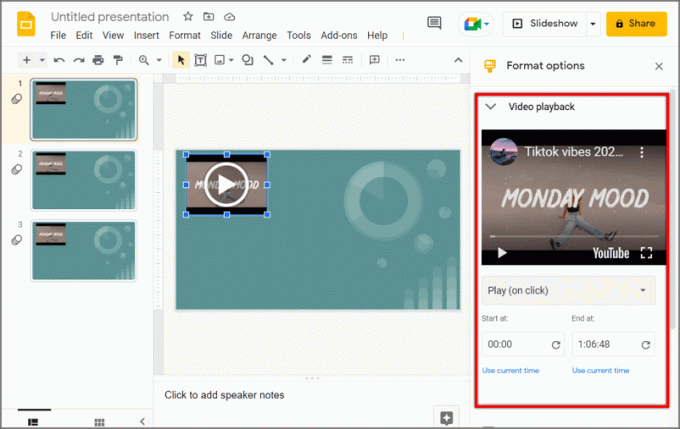
- Selezionare Riproduci (automaticamente) dall'opzione e l'audio verrà riprodotto su tutta la diapositiva.
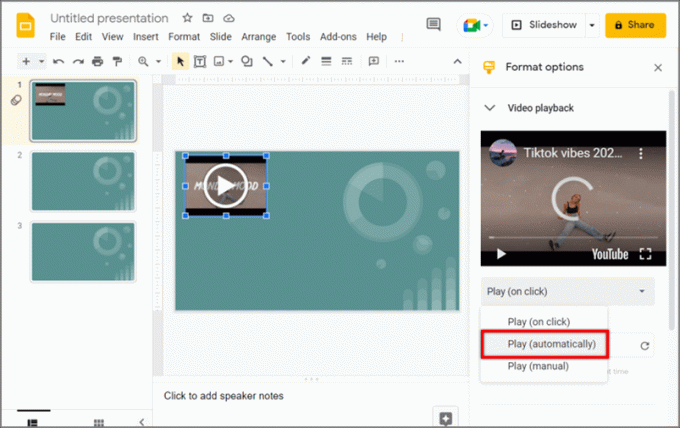
Riproduzione automatica dell'intera presentazione
- Copia l'audio che desideri aggiungere a ogni singola diapositiva della presentazione. Tutte le diapositive devono avere lo stesso collegamento.
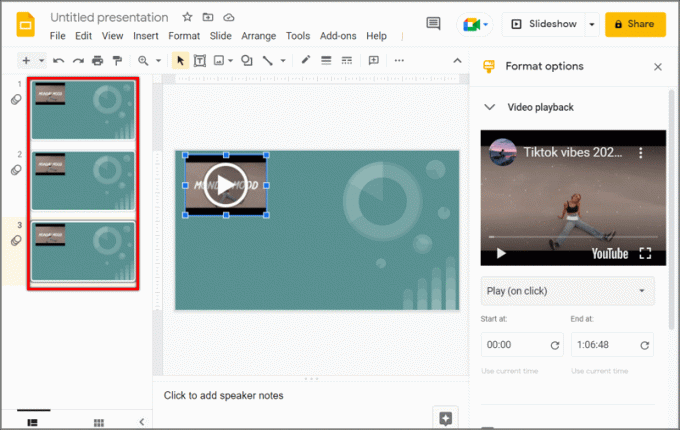
- Imposta ogni video su Gioca (automaticamente).
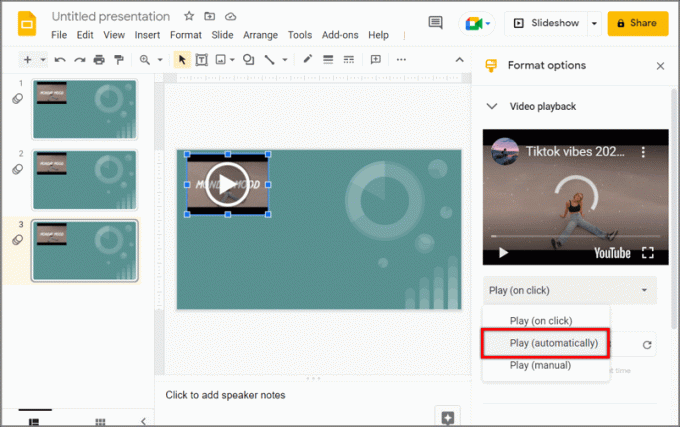
- Riproduci la presentazione. La musica verrà riprodotta automaticamente durante la presentazione.
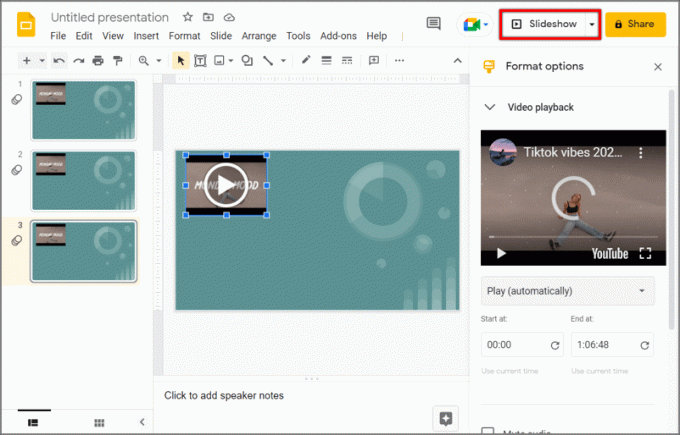
Pensieri finali
Ora che sai come aggiungere musica alle tue diapositive, puoi usare la tua creatività per avere un impatto più profondo sull'auditorium. Scegliere la canzone giusta per una presentazione può fare la differenza nel modo in cui le persone la percepiscono. Con un po' di pratica, diventerai rapidamente un presentatore esperto.
Hai altri suggerimenti per creare un'incredibile presentazione di Presentazioni Google? Fateci sapere nei commenti!




